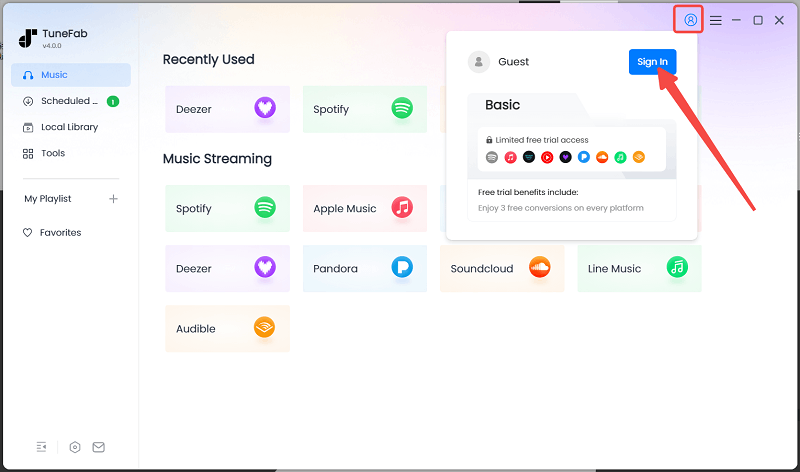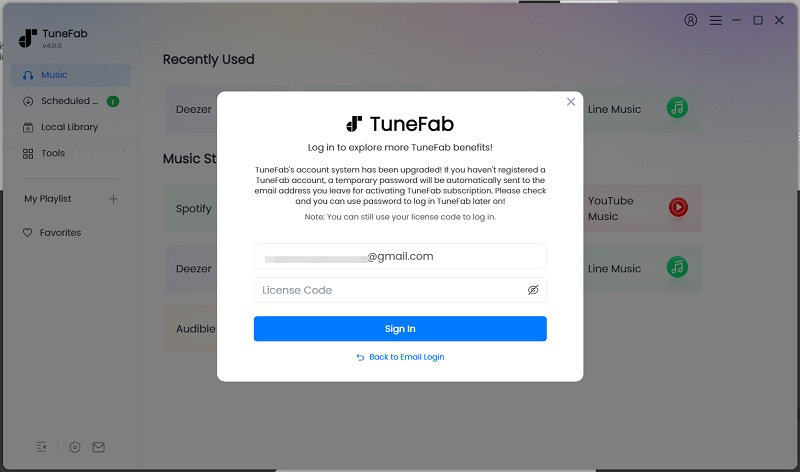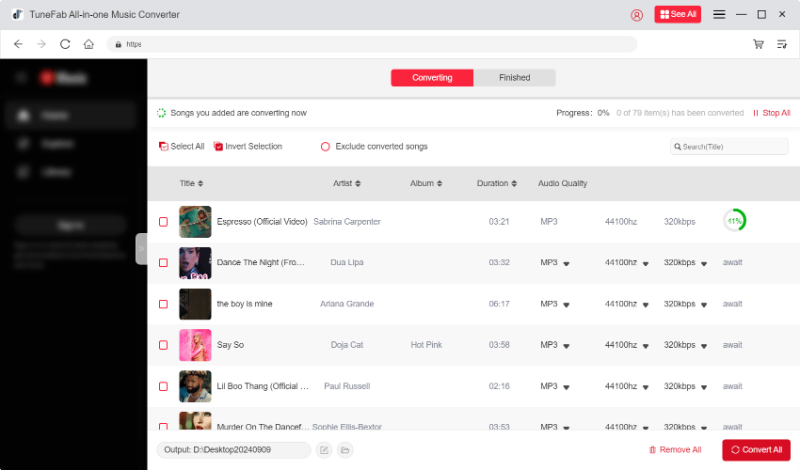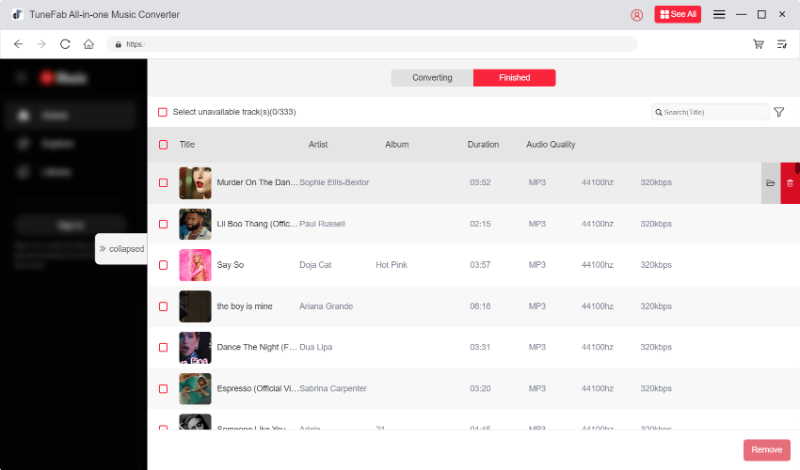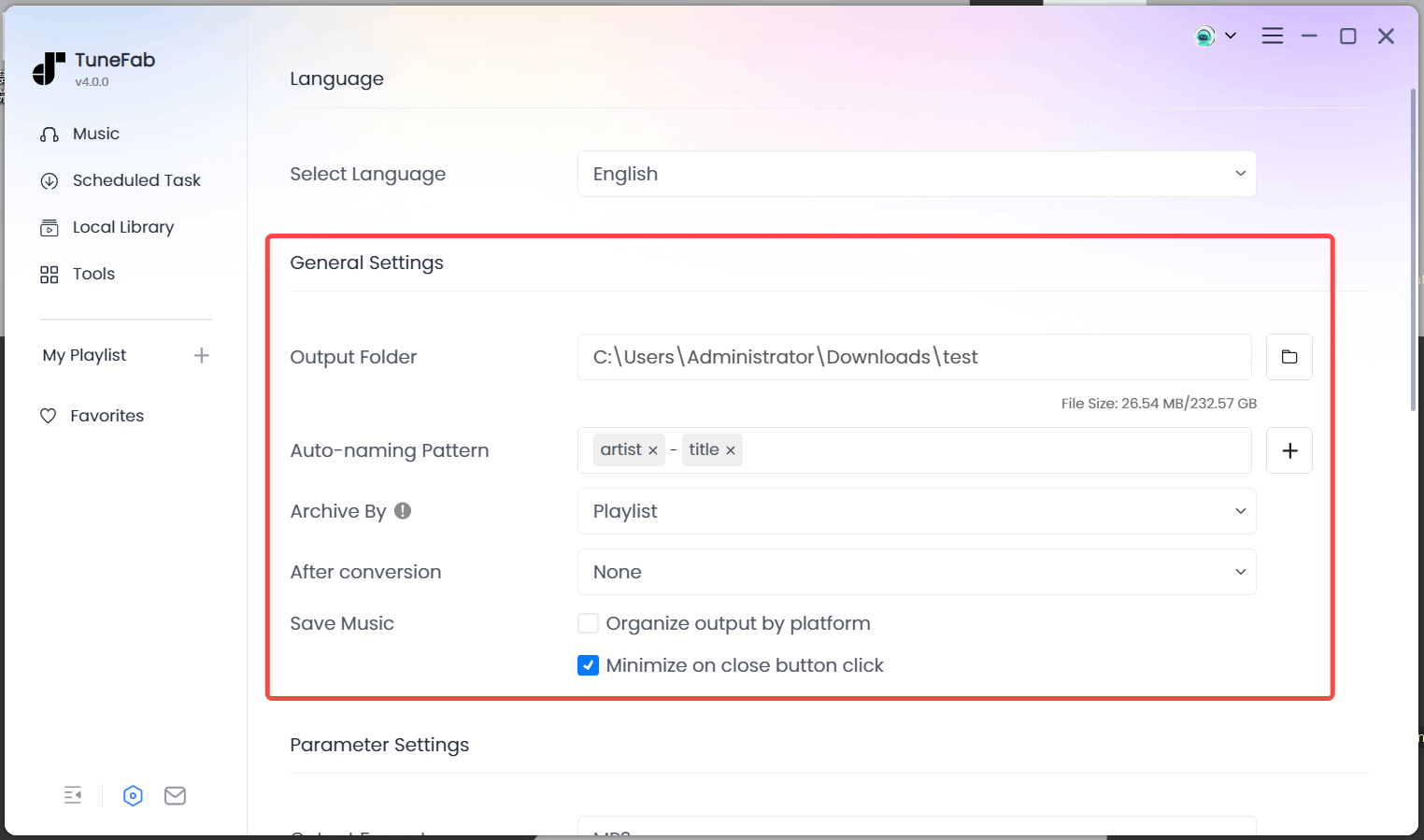Cómo registrar TuneFab Apple Music Converter
TuneFab Apple Music Converter sólo ofrece una prueba gratuita para que los usuarios conviertan 3 minutos de cada canción durante 14 días. Una vez que expire la prueba gratuita, si desea continuar usando el software para descargar pistas de Apple Music, debe registrar su suscripción premium. Entonces, ¿cómo comprar y activar el TuneFab Apple Music Converter registrado? Aquí está la guía que debes seguir.
PASO 1. Licencia de compra para TuneFab Apple Music Converter
Cuando inicies TuneFab Apple Music Converter con una versión de prueba gratuita, aparecerá automáticamente la ventana de registro para mostrarte el estado del software de cada servicio de música. Haz clic en "Comprar ahora" para obtener una licencia si no tienes una.
![TuneFab Apple Music Converter Activation Window]()
PASO 2. Reciba la clave de licencia por correo electrónico
Durante la compra, debe ingresar su dirección de correo electrónico para recibir la clave de licencia. Una vez finalizada la compra, abre tu casilla de correo y comprueba si la has recibido.
PASO 3. Active TuneFab Apple Music Converter
Cuando reciba correctamente la clave de licencia, simplemente regrese a TuneFab Apple Music Converter y presione el ícono de miembro en la parte superior derecha, luego haga clic en "Iniciar sesión" en la ventana de estado.
Ahora seleccione "Iniciar sesión con clave de licencia" e ingrese su información. Luego de iniciar sesión en TuneFab, el software se activará correctamente.
![Log in to TuneFab with License Code]()
¿No pudo recibir la clave de licencia? Puedes verificar si se envió a tu sección Spam en el buzón. Si aún así no lo encuentras, contacta Equipo de soporte de TuneFab y estarán felices de ayudarte.
Cómo descargar música de Apple en formato MP3/WAV/FLAC/AIFF/AAC/ALAC
Una vez que haya instalado TuneFab Apple Music Converter y considere comenzar a descargar Apple Music, siga la guía a continuación para procesar la descarga de música simple sin problemas.
PASO 1. Abra el reproductor web de Apple
Inicie el software y seleccione el servicio Apple Music.
![Open Apple Music Web Player]()
PASO 2. Inicie sesión para acceder a la función de descarga
Mientras estás en el reproductor web de Apple, presiona el ícono "Iniciar sesión" que se encuentra en la esquina superior derecha, luego usa tu ID de Apple para procesar el inicio de sesión. De lo contrario, TuneFab Apple Music Converter no podrá acceder a su biblioteca de Apple Music ni procesar la descarga de música dentro del software.
![Sign in Apple Music Web Player]()
PASO 3. Buscar canciones y álbumes de Apple Music para descargar
Una vez que se completa el inicio de sesión, puede utilizar la función de búsqueda proporcionada por el reproductor web de Apple. Puede acceder a cualquier Apple Music o álbum que desee descargar sin conexión.
Una vez que los alcance, arrástrelos directamente a la lista de conversión en el lado derecho, y luego TuneFab Apple Music Converter agregará todas las pistas a la cola de conversión por usted. Alternativamente, puedes hacer clic en el botón rojo flotante en la pista/álbum/lista de reproducción para agregarlo a la cola de conversión.
NOTA: Para evitar agregar los mismos elementos dos veces, TuneFab Apple Music Converter ha incorporado la función de filtro para detectar y eliminar duplicados cuando los usuarios agregan la misma música accidentalmente.
![Choose Apple Music Tracks]()
PASO 4. Personalizar el formato de salida
En la cola de conversión, puedes seleccionar un formato de salida para cada canción. También puedes aplicar el formato a todas las pistas.
NOTA: Según nuestra prueba, la conversión de una canción completa lleva menos de 5 segundos (la duración estándar es de 1 minutos). Este tiempo puede incluso acortarse si las condiciones de la red son mejores.
![Select Output Format on TuneFab Apple Music Converter]()
PASO 5. Convierte Apple Music a MP3/WAV/FLAC/AIFF
Cuando hayas completado la configuración, simplemente haz clic en el ícono "Convertir todo". Luego, TuneFab Apple Music Converter convertirá y descargará las pistas seleccionadas de Apple Music a MP3/WAV/FLAC/AIFF/AAC/ALAC para ti.
![Convert and Download Apple Music]()
Una vez que se complete la descarga, podrá revisar el historial en la sección "Finalizado". Al tocar el botón de carpeta, TuneFab Apple Music Converter lo llevará a la carpeta de salida y accederá a las canciones descargadas de Apple Music para escucharlas sin conexión.
![Completed Apple Music Tracks]()
Detalles de prueba
Hemos probado el rendimiento de TuneFab Apple Music Converter con una computadora con AMD Ryzen 5 4600U con Radeon Graphics 2.10 GHz | RAM 8.00 GB (7.37 GB utilizables) con banda ancha cableada.
El resultado fue que TuneFab Apple Music Converter convirtió 10 canciones, 42 minutos en total, a MP3 en 1 minuto y 12 segundos. En otras palabras, 5-7s para cada canción. La velocidad ultrarrápida proporcionada por TuneFab definitivamente puede ahorrar mucho tiempo y esfuerzo.
Cómo preestablecer ajustes de salida
TuneFab Apple Music Converter le permite ajustar la configuración de audio para una mejor experiencia auditiva y también proporciona opciones de archivo preestablecidas para una administración conveniente.
Sugerencias para seleccionar la frecuencia de muestreo y la tasa de bits
Apple Inc. ha desarrollado Apple Lossless Audio Codec (ALAC), una tecnología de compresión de audio sin pérdidas, para codificar música y ofrecer una experiencia auditiva superior. Por lo tanto, es posible que desees descargar las mismas pistas de Apple Music de alta calidad para transmitirlas sin conexión.
Para satisfacer las necesidades del usuario, TuneFab Apple Music Converter ofrece opciones personalizadas de velocidad de bits y frecuencia de muestreo para su selección gratuita. La mejor opción puede alcanzar 320 kbps (tasa de bits) y 48 kHz (frecuencia de muestreo).
Simplemente puede modificar la configuración yendo a "Menú" > "Preferencias" en TuneFab Apple Music Converter. Para mantener una calidad de sonido perfecta en formatos MP4 o M4A, se recomienda utilizar una frecuencia de muestreo de 44.8 kHz y una tasa de bits de 320 kbps. Para formatos de salida como FLAC o WAV, el uso de esta combinación garantiza que se conserve la calidad original sin pérdidas.
![TuneFab Apple Music Converter Settings]()
Consejos para preestablecer el archivo de salida
Para una fácil administración, TuneFab Apple Music Converter le permite conservar información de metadatos seleccionando etiquetas (es decir, título, artista, álbum, número de pista). De esta manera, podrás administrar y organizar mejor tu colección de música después de la conversión.
Además, también puedes archivar de forma flexible tus canciones descargadas de Apple Music en diferentes carpetas con TuneFab Apple Music Converter. Simplemente seleccione una etiqueta en el menú desplegable de "Crear carpetas por" y luego la herramienta las ordenará automáticamente en consecuencia.
![TuneFab Apple Music Converter Settings for Archive]()
Video Tutorial
Puede consultar este video para obtener una guía detallada.